

 Das
Fenster des Karten-Explorers gliedert sich in einen Kartenbereich auf der
rechten Fensterseite und einen Kontrollbereich auf der linken Fensterseite, der
die Layer-Kontrolle, den Maßstab und das Übersichtsfenster enthält.
Das
Fenster des Karten-Explorers gliedert sich in einen Kartenbereich auf der
rechten Fensterseite und einen Kontrollbereich auf der linken Fensterseite, der
die Layer-Kontrolle, den Maßstab und das Übersichtsfenster enthält.
Die
Layer-Kontrolle
ist das zentrale Element zur Verwaltung aller geladenen Karten (Layer). Die
Sichtbarkeit, Einfärbung und Darstellungsreihenfolge der Layer wird über sie
gesteuert.
Die
![]() Maßstabsanzeige zeigt für den aktuellen Kartenausschnitt
(Karteneinheiten wahlweise Meter oder Grad) den exakten Maßstab an. Per
Mausdoppelklick auf die Maßstabsanzeige kann ein gewünschter Maßstab manuell
eingegeben werden.
Maßstabsanzeige zeigt für den aktuellen Kartenausschnitt
(Karteneinheiten wahlweise Meter oder Grad) den exakten Maßstab an. Per
Mausdoppelklick auf die Maßstabsanzeige kann ein gewünschter Maßstab manuell
eingegeben werden.
Die Übersichtskarte erlaubt es, einen beliebigen Layer in vollständiger
Größe in einem gesonderten Fenster anzuzeigen. Diese korrespondiert mit den
geladenen Karten im Karten-Element. Ein rotes Rechteck in der Übersichtskarte
zeigt an, welcher Bereich im Karten-Element sichtbar ist. Zudem ist das Zoomen
und Scrollen im Übersichtsfenster möglich.
Im Karten-Element werden alle Layer (Karten) entsprechend
ihrer Spezifikation (Einfärbung, Reihenfolge, Sichtbarkeit) in der Layer-Kontrolle angezeigt. Es kann beliebig gezoomt
und gescrollt werden. Geo-Objekte können per Maus identifiziert werden usw.
Vektordaten
(Shape-Dateien) können auf vielfältige Weise eingefärbt
werden. Der Dialog zum
![]() Einfärben kann am einfachsten über einen Mausdoppelklick
auf den gewünschten Layer in der Layer-Kontrolle aktiviert werden.
Einfärben kann am einfachsten über einen Mausdoppelklick
auf den gewünschten Layer in der Layer-Kontrolle aktiviert werden.
Folgende Optionen stehen zur Verfügung:
Klassen
Geo-Objekte werden in Abhängigkeit eines numerischen Merkmals
abgestuft eingefärbt, Klassenbereiche können automatisch oder manuell
festgelegt werden.
Einzelwert
Geo-Objekte werden in Abhängigkeit eines diskreten Wertes
(Einzelwertes) eines Merkmals eingefärbt (z.B. braun für Wert "Ackerland",
grün für Wert "Wald" usw.).
Die mit den Geo-Objekten von Vektordaten (Polygone, Linien, Punkte, Multipoint) assoziierten Attribute eines Layers können angezeigt oder gesucht werden.
![]() Info-Feld
Info-Feld
Aus den Attributen eines Layers kann ein beliebiges Feld ausgewählt werden.
Ist der Layer aktiv, wird im Karten-Element diese Information zum an der
Mausposition befindlichen Geo-Objekt als Tooltipp (Quick-Info) angezeigt.
![]() Info-Fenster
Info-Fenster
Während beim Info-Feld nur ein Feld angezeigt wird, kann mit dem Info-Fenster
ein Überblick über alle Felder des ausgewählten Geo-Objektes angezeigt
werden. Die Attribute der angeklickten Geo-Objekte können dabei direkt
bearbeitet werden.
![]() Suchen
Suchen
Geo-Objekte können gezielt auf der Karte gesucht und hervorgehoben werden.
Dabei kann in einem oder mehreren Layern gleichzeitig nach Zeichenketten
gesucht werden.
![]() Per Mausklick können Punkte, Linien und Polygone (Polygone, Rechtecke,
Kreise) gezeichnet werden. Diese werden wahlweise in neuen oder vorhandenen
Shape-Dateien abgelegt. Die so gezeichneten Geo-Objekte können unter anderem zum
räumlichen Selektieren verwendet werden.
Per Mausklick können Punkte, Linien und Polygone (Polygone, Rechtecke,
Kreise) gezeichnet werden. Diese werden wahlweise in neuen oder vorhandenen
Shape-Dateien abgelegt. Die so gezeichneten Geo-Objekte können unter anderem zum
räumlichen Selektieren verwendet werden.
![]() Der Karten-Explorer erlaubt es, aus Layern mit Vektordaten Geo-Objekte zu
selektieren und als neue Shape-Datei zu speichern. Dabei werden verschiedene
Selektionsmöglichkeiten unterschieden:
Der Karten-Explorer erlaubt es, aus Layern mit Vektordaten Geo-Objekte zu
selektieren und als neue Shape-Datei zu speichern. Dabei werden verschiedene
Selektionsmöglichkeiten unterschieden:
räumlich
Anhand der Geo-Objekte eines "Selektion-Layers" (der z.B. mit der
Zeichenfunktion erstellt worden ist) werden Geo-Objekte aus einem
anderen Layer selektiert.
manuell
Aus Attributen eines Layers wird eine Auswahlliste erzeugt, über die die
gewünschten Geo-Objekte selektiert werden können.
Abfrage
Über eine frei definierbare SQL-Abfrage auf die Attribut-Tabelle eines Layers
können Geo-Objekte selektiert werden.
per Mausklick
Geo-Objekte können (aus mehreren Layern gleichen Typs) per Mausklick
selektiert werden.
![]() Der Inhalt des Karten-Elements kann gedruckt oder exportiert werden. Dabei
kann der Ausdruck wahlweise auch mit Kartentitel, Legende, Maßstab und Nordpfeil
erfolgen.
Der Inhalt des Karten-Elements kann gedruckt oder exportiert werden. Dabei
kann der Ausdruck wahlweise auch mit Kartentitel, Legende, Maßstab und Nordpfeil
erfolgen.
![]() Alternativ zum Ausdruck kann die Karte in eine Datei oder die Zwischenablage
(BMP oder WMF) exportiert werden. Auch die Legende kann in die
Windows-Zwischenablage exportiert werden, so dass Karten und Legenden z.B.
einfach in Office-Produkten (Word, Excel) weiter verarbeitet werden können.
Alternativ zum Ausdruck kann die Karte in eine Datei oder die Zwischenablage
(BMP oder WMF) exportiert werden. Auch die Legende kann in die
Windows-Zwischenablage exportiert werden, so dass Karten und Legenden z.B.
einfach in Office-Produkten (Word, Excel) weiter verarbeitet werden können.
![]() Karten können mit Einfärbungen und Attributen in KML ausgegeben werden und
direkt im Internet-Browser (FLI-Maps) oder in Google Earth (Google Maps) angezeigt werden.
Karten können mit Einfärbungen und Attributen in KML ausgegeben werden und
direkt im Internet-Browser (FLI-Maps) oder in Google Earth (Google Maps) angezeigt werden.
| |
|
|
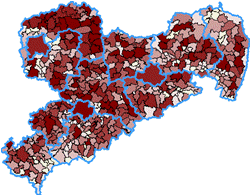 |
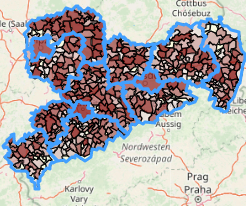 |
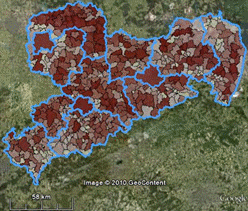 |
Das Werkzeug
![]() Shape-Konverter ermöglicht das flexible
Importieren, Exportieren, Transformieren und Duplizieren von
Shape-Dateien (Ändern der Projektion, Manipulation der Attribute und
komfortable Filterfunktionen).
Shape-Konverter ermöglicht das flexible
Importieren, Exportieren, Transformieren und Duplizieren von
Shape-Dateien (Ändern der Projektion, Manipulation der Attribute und
komfortable Filterfunktionen).
Das KML-Format wird bidirektional unterstützt.
Beliebig viele Layer können als KML-Datei mit allen Geo-Objekten, Einfärbungen und Attributen exportiert werden.
Analog können KML-Dateien mit beliebig vielen Layern (so genannten Foldern) mit allen Attributen und Einfärbungen importiert und zu Shape-Dateien konvertiert werden.
Das von GPS-Empfänger bekannte Datenaustauschformat GPX steht sowohl für den Import als auch den Export von Layern zur Verfügung.
Über Textdateien bzw. die Zwischenablage können Daten mit anderen Anwendungen ausgetauscht werden.
Koordinaten und Attribute können in die Zwischenablage kopiert bzw. in Excel geöffnet werden.
CSV-Dateien oder (in die Zwischenablage kopierte) Excel-Tabellen können eingefügt werden.
Das BKG stellt verschiedene Web-Services zur Geokodierung (Adressen zu Koordinaten) und rekursiver Geokodierung (über Koordinaten werden Adressen ermittelt) zur Verfügung.
![]() Im Karten-Explorer können Adressen manuell
(Benutzereingabe der Adresse) oder automatisch (Tabelle mit Adressen)
geokodiert, also mit Koordinaten versehen und/oder als Karte dargestellt werden.
Im Karten-Explorer können Adressen manuell
(Benutzereingabe der Adresse) oder automatisch (Tabelle mit Adressen)
geokodiert, also mit Koordinaten versehen und/oder als Karte dargestellt werden.
![]() Über ALT+W oder das Kontextmenü (rechte Maustaste) können Adressen und Orte an
der aktuellen Position ermittelt werden.
Über ALT+W oder das Kontextmenü (rechte Maustaste) können Adressen und Orte an
der aktuellen Position ermittelt werden.
![]() Eine Routenberechnungen ermittelt den schnellsten oder kürzesten
Weg von "A nach B" für LKW, PKW, Radfahrer und Fußgänger inklusive möglicher
Zwischenziele. Die Route kann als Tabelle mit Wegbeschreibungen und/oder Karte
ausgegeben werden.
Eine Routenberechnungen ermittelt den schnellsten oder kürzesten
Weg von "A nach B" für LKW, PKW, Radfahrer und Fußgänger inklusive möglicher
Zwischenziele. Die Route kann als Tabelle mit Wegbeschreibungen und/oder Karte
ausgegeben werden.
Der Karten-Explorer unterstützt folgende Formate:
Dateien dieser Typen können auf folgende Arten geöffnet werden:
![]() Alle Einstellungen (geladene Layer, Einfärbung, Info-Feld usw.) werden auf
Wunsch in einer Karten-Explorer-Datei (*.kep) gespeichert und können somit per
Knopfdruck wieder hergestellt werden.
Alle Einstellungen (geladene Layer, Einfärbung, Info-Feld usw.) werden auf
Wunsch in einer Karten-Explorer-Datei (*.kep) gespeichert und können somit per
Knopfdruck wieder hergestellt werden.
![]() Um die Archivierung von Projekten und den Datenaustausch via Internet/Email
zu erleichtern, können alle Shape-Dateien inklusive der Informationen zu ihrer
Einfärbung als ein so genanntes Online-Projekt in ein Zip-Archiv
exportiert werden (*.kez für Karten-Explorer-Zip).
Um die Archivierung von Projekten und den Datenaustausch via Internet/Email
zu erleichtern, können alle Shape-Dateien inklusive der Informationen zu ihrer
Einfärbung als ein so genanntes Online-Projekt in ein Zip-Archiv
exportiert werden (*.kez für Karten-Explorer-Zip).
Dateien der Typen *.kep und *.kez können über das Menü "Datei", Drag & Drop auf das Karten-Element und als Kommandozeilen-Parameter geöffnet werden.
aus dBase-Dateien
aus KML- und GPX-Dateien
aus CSV-Dateien
aus der Zwischenablage (Text, Excel-Tabellen)
Puffer um Punkte
"Grid-Zellen" und Punktdichten
Hexagone
Shape-Dateien können für folgende Koordinatensysteme und geodätische Bezugsdaten (ggf. unter Angabe von Meridianstreifen) frei konvertiert werden:
Koordinatentransformationen erfolgen unter Nutzung der Software GEODLL32 der Firma C. Killet Softwareentwicklung GbR mit der 7-Parameter-Methode nach Helmert.
Der Karten-Explorer verfügt über eine Funktion zum Verwalten der Projektion von Projekten, mit der alle Layer (Shape-Dateien) eines Projektes einfach transformiert werden können (Menüpunkt "Datei - Projektion verwalten" oder Doppelklick auf die Info zur Projektion in der Statuszeile).
Der Karten-Explorer bietet den Mitarbeitern aus Veterinärbehörden, die zur so genannten TSN-Benutzergruppe gehören, viele Einsatzmöglichkeiten:
Die Dateiformate '*.kep' (Karten-Explorer-Projekt) und '*.kez' (Online-Projekt bzw. Karten-Explorer-Zip) sind 100%ig kompatibel zu denen von TSN.
Die unter TSN verwendeten Polygon-Dateien zur Verarbeitung von
Restriktionsgebieten (*.plg) können sowohl geladen als auch bearbeitet
werden. Der von TSN bekannte
![]() Polygon-Editor wurde in da Programm integriert.
Polygon-Editor wurde in da Programm integriert.
Unter "Extras - Einstellungen" im Hauptfenster können auf der Registerkarte "TSN-Kompatibilität" die Zugriffspfade, Zugang zum Web-Service und der Typ der TSN-spezifischen Rasterkarten eingestellt werden.
Die Zugriffspfade für Karten und Projekte können auf die entsprechenden Zugriffspfade von TSN gesetzt werden, um Projekte und Karten simultan zu nutzen.
Die Karten für Staatsgrenzen (Bundesländer, Regierungspräsidien, Kreise) können über einen Web-Service herunter geladen werden.
Insbesondere steht der TSN-Benutzergruppe die DTK25 und
die DTK200 bzw. DTK500 (Übersichtskarte BRD) für den Menüpunkt "Layer
- Rasterkarten hinterlegen" zur Verfügung und die Funktionen arbeiten
dann auch unter dem Karten-Explorer mit dem gewünschten Resultat.
Beachten Sie bei der Weitergabe und Nutzung der DTK25 die Vereinbahrungen
mit Ihrem Landesvermessungsamt und bei der Nutzung der DTK500 die
Copyright-Hinweise!
Mitglieder der TSN-Benutzergruppe können die
Tierseuchenlage für wählbare Tierseuchen direkt im Karten-Explorer über den Menüpunkt
![]() "Erstellen - Abfrage ZTSDB" abfragen und als Layer einbinden.
"Erstellen - Abfrage ZTSDB" abfragen und als Layer einbinden.
![]() Tipp: Wenn Sie unter
Windows den Dateityp 'kez' mit dem Karten-Explorer verknüpfen, können Sie
kartografische Online-Abfragen der Zentralen Tierseuchendatenbank "direkt vom
Server öffnen" ohne sie explizit auf der Festplatte speichern zu müssen.
Tipp: Wenn Sie unter
Windows den Dateityp 'kez' mit dem Karten-Explorer verknüpfen, können Sie
kartografische Online-Abfragen der Zentralen Tierseuchendatenbank "direkt vom
Server öffnen" ohne sie explizit auf der Festplatte speichern zu müssen.